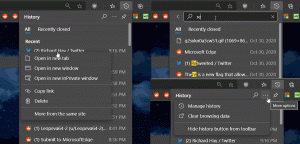Windows 10에서 사용자를 더 빠르게 전환하는 방법
여러 사용자가 하나의 장치 또는 하나의 PC를 공유하는 개념이 점점 더 드물어지고 있지만 PC를 공유하고 사용자를 빠르게 전환해야 하는 경우가 여전히 있습니다. Windows 10 이전의 Windows 이전 버전에서는 사용자를 빠르게 전환할 수 있도록 시작 메뉴 내의 종료 메뉴에 사용자 전환 명령이 있었습니다. 그러나 Windows 10에서는 시작 메뉴에 전원 옵션에 이러한 명령이 포함되지 않습니다. Windows 10에서 사용자를 더 빠르게 전환하는 방법을 살펴보겠습니다.
Microsoft가 Windows에서 빠른 사용자 전환을 도입한 이후로 XP, 사용자 전환 명령이 있어 사용자를 빠르게 전환할 수 있습니다. 이전에 로그인한 사용자를 로그아웃하지 않고 단순히 계정을 잠그고 로그온 화면으로 돌아가 다른 사용자 계정으로 로그인할 수 있습니다. C:\Windows\system32\Tsdiscon.exe를 실행하여 동일한 작업을 수행할 수 있습니다.
Windows 10에서는 사용자 계정 이름에서 직접 사용자를 전환할 수 있습니다. 로그온 화면으로 전환하거나 키를 누를 필요도 없습니다. 이기다 + 엘. 여러 사용자 계정이 있는 경우 시작 메뉴에서 사용자 이름을 클릭하면 모두 나열됩니다!
당신은 여전히 바탕 화면에서 Alt+F4를 누릅니다. 사용자 이름이 그룹 정책에 의해 숨겨져 있고 사용자 이름도 입력해야 하는 경우 이전 방법을 선호하는 경우 사용자 전환을 선택합니다.
그게 다야